目录
- 1. 卸载不要的环境
- 2.检查系统安装包
- 3.卸载这些默认安装包
- 4. 获取mysql官⽅yum源
- 5.安装mysql服务
- 6.登录MySQL的方式
- 7.设置配置文件
- 8.开启开机⾃启动
注意: 本次安装与卸载中,⽤⼾全部切换成为root,⼀旦安装,普通⽤⼾能使⽤的
1. 卸载不要的环境
使用以下指令检查自己的xshell中是否存在mysql进程服务
ps axj | grep mysql ps axj | grep mariadb//mariadb是mysql中开源出来的一个分支
指令运行结果如下:

如果有运行起来的服务,使用以下指令暂停加载的MySQL上相关服务
systemctl stop mysqld systemctl stop myriadb.service
关闭再检查是否关闭完成,指令运行结果如下:

2.检查系统安装包
使用rpm检查linux机器从远端拉取过来的mysql的安装包
rpm -qa | grep mysql
指令运行结果如下:

3.卸载这些js默认安装包
卸载安装包指令
rpm -qa |grep mysql | xargs yum -y remove//卸载指令 //检查指令 ls /etc/my.cnf//配置文件 ls /varr/lib/mysql//查看之前mysql的数据
4. 获取mysql官⽅yum源
获取官方yum源在这里下MySQL的yum源官方下载
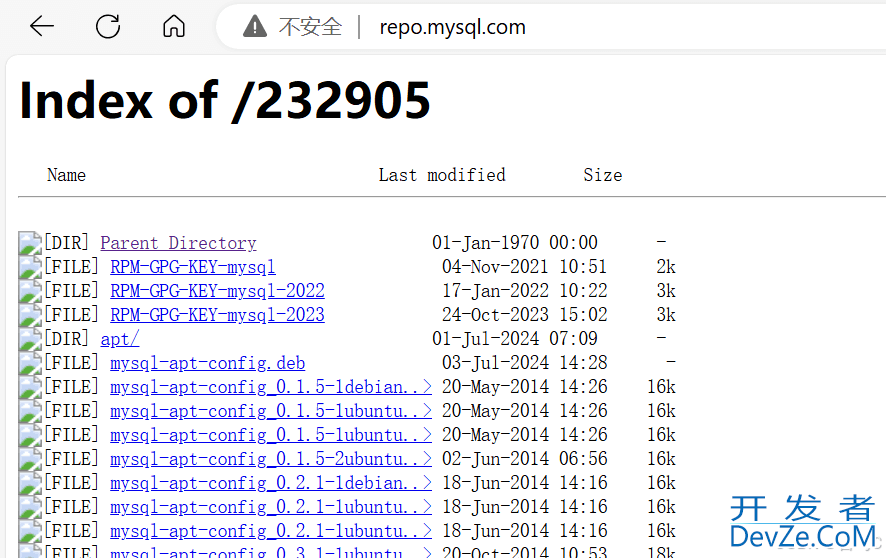
注意: 最好安装和⾃⼰系统⼀致的mysql版本,否则可能会存在软件兼容性问题
查看⾃⼰的系统版本
cat /etc/RedHat-release
指令运行结果如下:
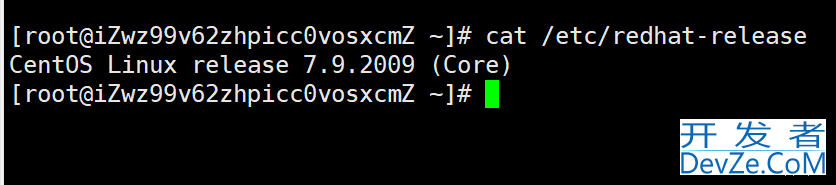
单击右键,点击“查看页面代码源”更详细,我们只需要下载的mysql版本稍微比Linux新一点就可以了
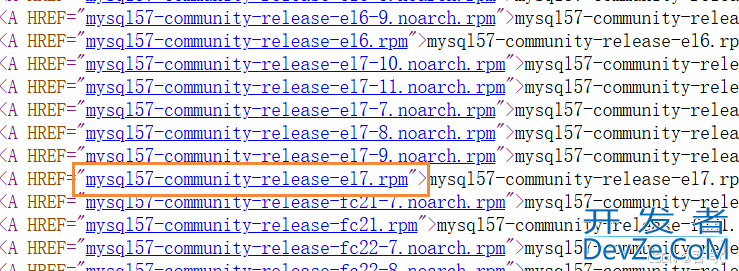
①选择mysql5.7对应Centos7系列的yum源,点击下载
②在xshellqDEDC机器上新建文件夹MySQandroidL,并使用rz指令从Windows中把mysql层面上在linux的yum源安装包传输到新创建的文件夹中
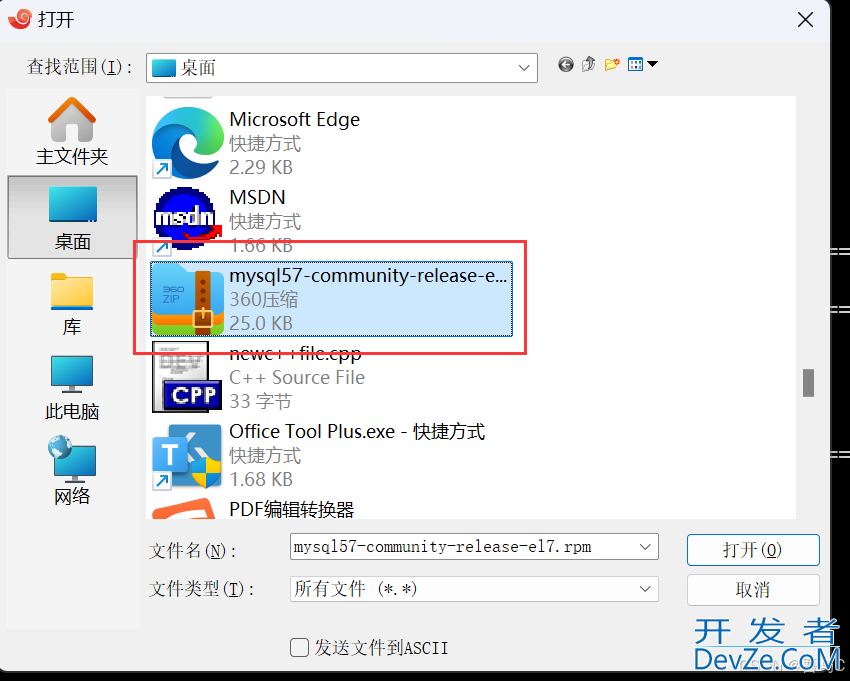

怎么下载: 使用 ls /etc/yum.repos.d/ -l,安装MySQLyum源之前的本地yum源仓库

使用如下指令解析MySQL的yum源
rpm -ivh mysql57-community-release-el7.rpm
再次查看本地的yum源
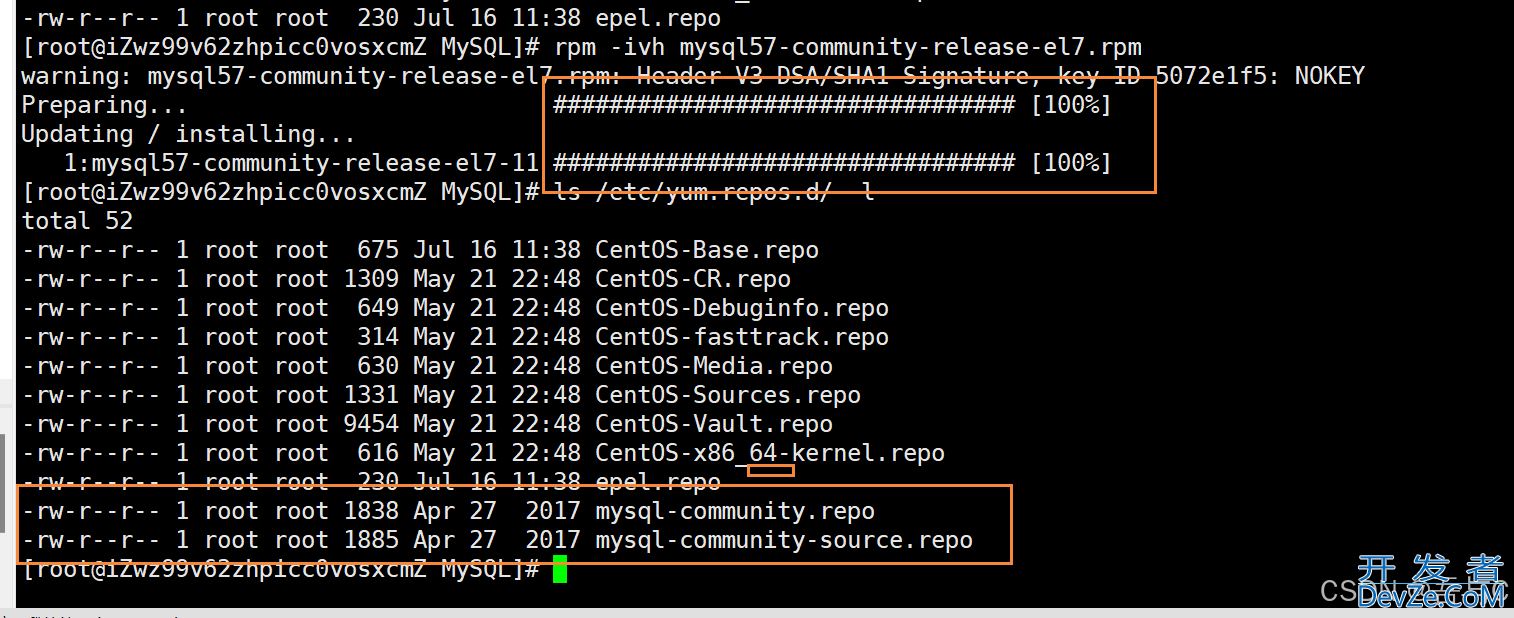
安装完之后的效果
vim /etc/yum.repos.d/mysql-community.repo //查看用于配置 MySQL 社区版软件包的源仓库

yum list| grep mysql//查询关于mysql的内容
指令运行结果如下:
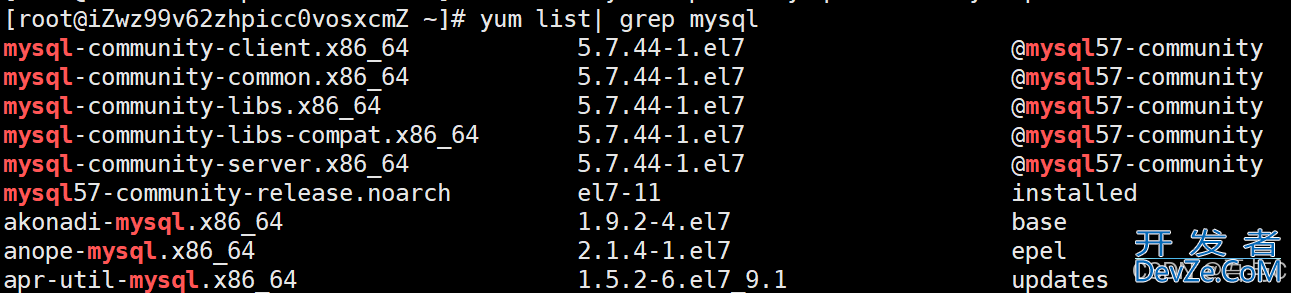
ls /etc/yum.repos.d/ //可以查看到MySQL 社区版二进制软件包的仓库配置文件
指令运行结果如下:

5.安装mysql服务
根据本地仓库的yum源下载mysql
yum install -y mysql-community-server
指令运行结果如下:

which mysqld//服务端 which mysql//客户端
指令运行结果如下:
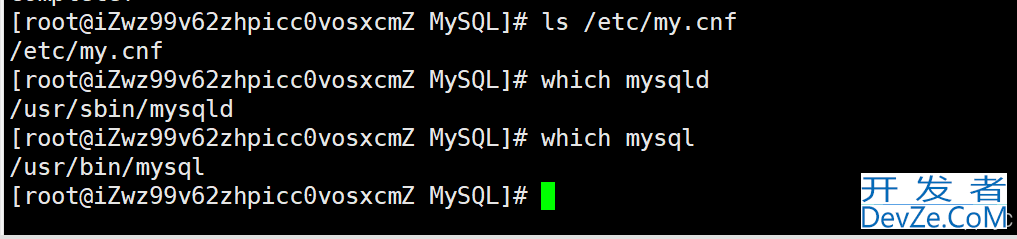
以上信息说明,mysql安装好了,可以启动mysql
systemctl start mysqld
指令运行结果如下:

查询mysql的服务端号
netstat -nltp
指令运行结果如下:

6.登录MySQL的方式
修改配置文件,登录mysql,
vim /etc/my.cnf
添加的内容为:
skip-grant-tables
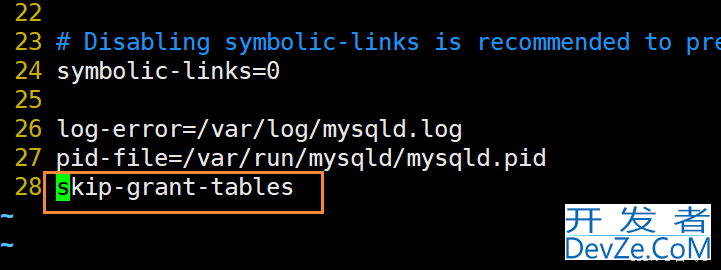
让配置文件生效,重启MySQL服务
systemctl stop mysqld//先暂停 systemctl start mysqld//再重启
修改完之后使用以下指令登录,需要使用mysql -uroot -p,需要密码时,回车就可以跳过
指令运行结果如下:

如出现以下问题,需要输入指令rpm --import https://repo.mysql.com/RPM-GPG-KEY-mysql-2022解决秘钥过期的问题,然后再使用mysql -uroot -p,需要密码时,回车就可以跳过,就可以登录成功。

可以使用mysql
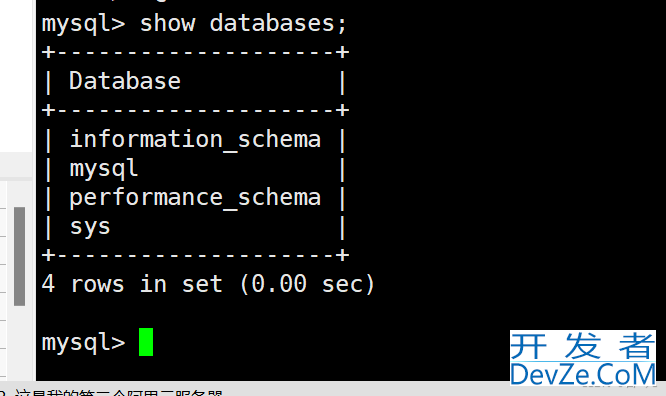
7.设置配置文件
vim /etc/my.cnf //进入配置文件 //增加的内容为 port=3333//原来端口为3306,通过观察其变化,检查配置文件是否配置成功 character-set-server=utf8 ##server端的编码格式 default-storage-engine=innodb #设置存储引擎
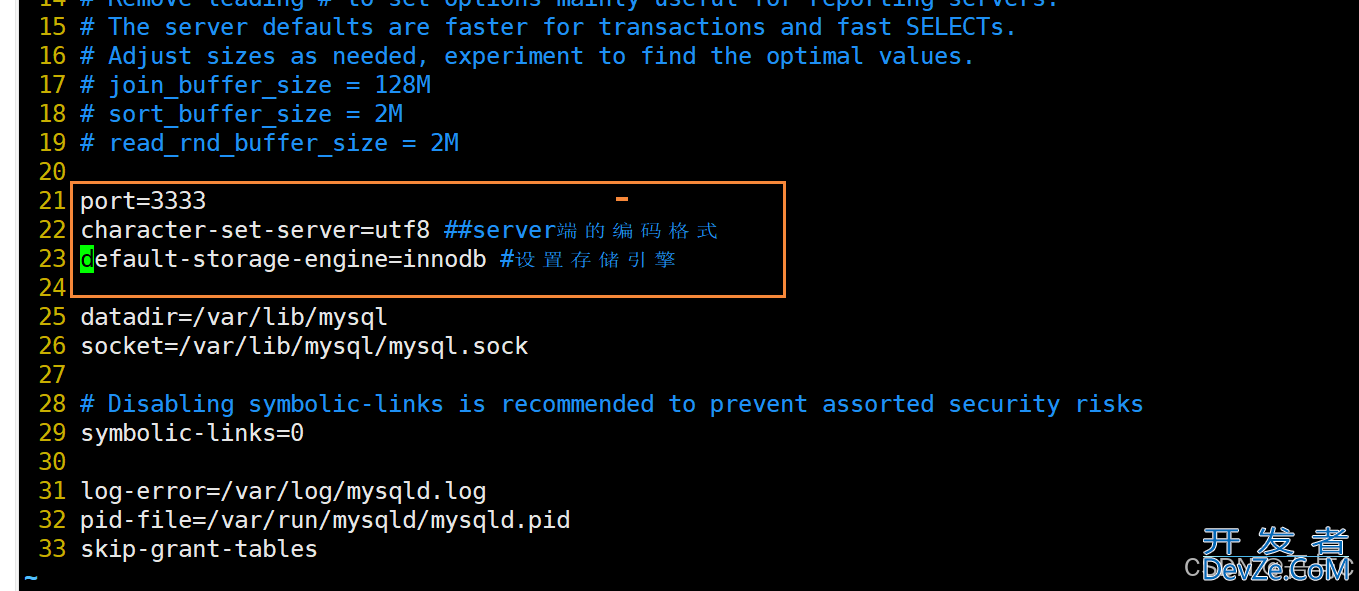
使用指令重启mysql,让配置文件生效
systemctl restart mysqld
查看端口号
netstat -nltp

以上说明配置文件生效
8.开qDEDC启开机⾃启动
systemctl enable mysqld systemctl daemon-reload
可以通过以上指令来设计
mysql开机自启动,但是使用的mysql是在云服务器上运行,不会关闭,可以不设置。
到此这篇关于MySQL在Centos7环境安装的文章就介绍到这了,更多相关MySQL在Centos7环境安装内容请搜索编程客栈(www.devze.com)以前的文章或继续浏览下面的相关文章希望大家以后多多支持编程php客栈(www.devze.com)!









 加载中,请稍侯......
加载中,请稍侯......
精彩评论